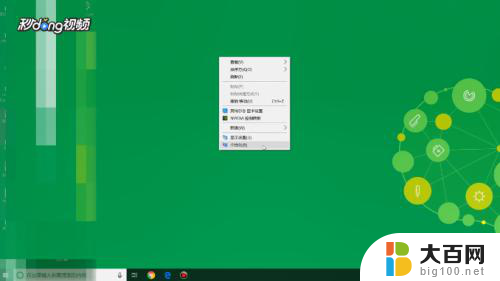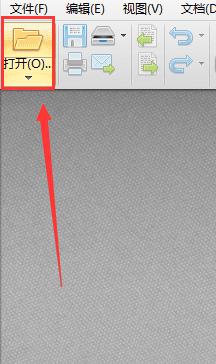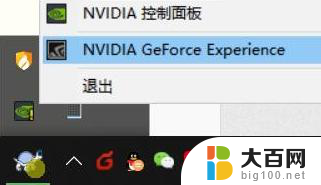nvidia调整桌面颜色设置参数 如何设置nvidia显卡的最佳桌面颜色
更新时间:2023-11-02 10:04:06作者:jiang
nvidia调整桌面颜色设置参数,众所周知NVIDIA作为一家领先的显卡制造商,其产品在游戏和图形处理领域具有良好的口碑,除了提供卓越的性能和图形效果外,NVIDIA还为用户提供了丰富的个性化设置选项,其中包括调整桌面颜色设置参数。通过合理的调整,我们可以获得更加鲜艳、清晰的图像显示效果,进一步提升视觉享受。如何设置NVIDIA显卡的最佳桌面颜色呢?让我们一起来探索这个问题。
方法如下:
1.在我的电脑图标上右键鼠标选择【属性】。
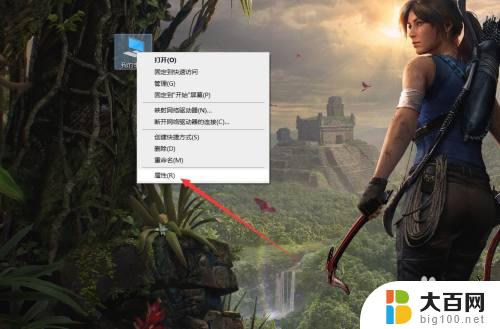
2.在系统界面点击【控制面板主页】。

3.在控制面板中选择【NVIDIA控制面板】。
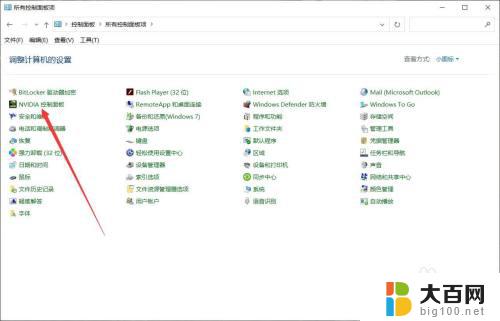
4.在控制面板中选择【调整桌面颜色设置】,将亮度和对比度设为50%。灰度设置为1.0,将数字振动控制设为50%,点击【应用】即刻调整到最佳显示状态。
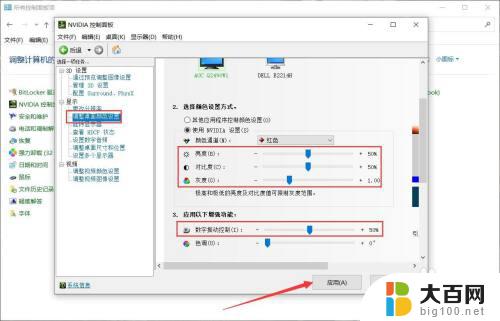
以上就是NVIDIA调整桌面颜色设置参数的全部内容,如果您遇到了相同的问题,可以参考本文中介绍的步骤进行修复,希望这些信息能对您有所帮助。